
Основы проектирования защищенных телекоммуникационных систем
..pdf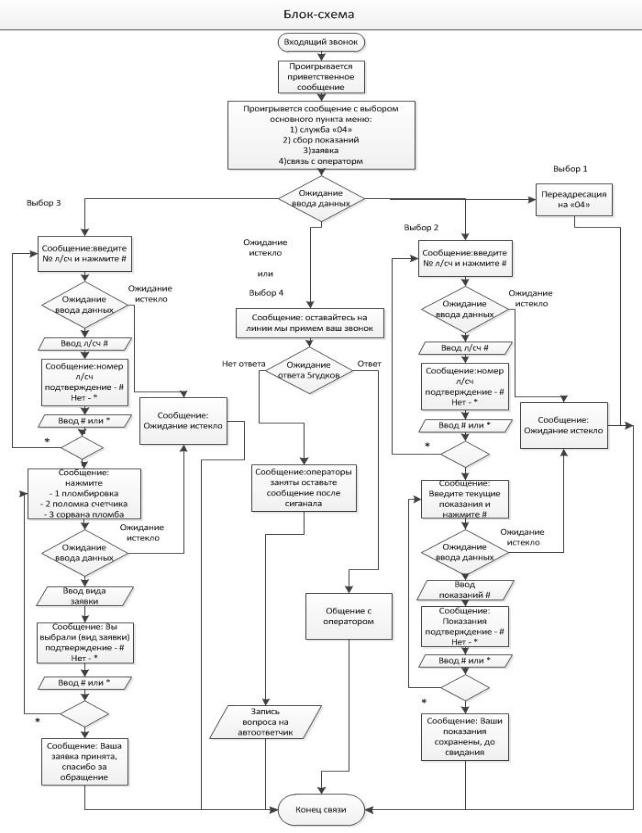
41
Блок-схема IP-АТС на базе Asterisk
Рис. 2.12. Блок схема агроритма IP ATC
42
В результате проделанной работы была спроектирована защищенная сеть связи на основе технологии IP-телефонии на базе ОС Windows.
В процессе проектирования были рассмотрены основные принципы построения сетей IP-
телефонии, выполнена оценка уровня качества разрабатываемой системы. Был произведен выбор, и сравнительный анализ основных протоколов, на базе которых реализована сеть IP-
телефонии, произведен выбор необходимого оборудования, построена структурная схема сети, функциональная схема, а так же блок схема алгоритма защиты сети IP-телефонии.
Компьютерный практикум
Методические указания по настройке системы
Поскольку требования, предъявляемые Asterisk к производительности, главным образом,
обусловлены большим объемом производимых математических вычислений, естественным будет выбор процессора с мощным FPU. Выведем рекомендуемые технические характеристики сервера в таблицу 2.3.
Таблица 2.3. Рекомендации по выбору технических характеристик системы
Назначение |
Количест |
|
Рекомендуемы |
||
|
во каналов |
е параметры |
|||
|
|
|
|
|
|
Любительск |
|
|
|
400 МГц х86, |
|
ая система |
Не |
более |
256 |
M6 |
|
|
5 |
|
оперативной |
||
|
|
|
памяти |
||
|
|
|
|
|
|
SOHO- |
От |
5 до |
|
1 ГГц х86, 512 |
|
система (малый |
M6 |
оперативной |
|||
10 |
|
||||
офис) |
|
памяти |
|||
|
|
||||
|
|
|
|
|
|
Малая |
|
|
|
3 ГГц х86, 1 |
|
бизнес-система |
До 25 |
Гб |
операт-й |
||
|
|
|
памяти |
||
|
|
|
|
|
|
Все ниже написанное было протестировано на операционных системах Windows 7 и
Windows 2008.
Шаг 1
Скачайте и установите asteriskwin32 version 0.66b. Линк: http://www.asteriskwin32.com/.
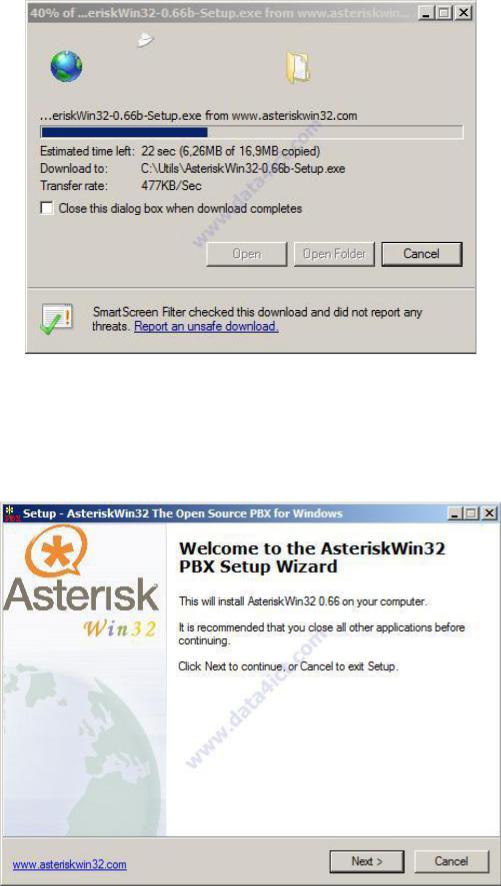
43
Рис. 2.13. Скачка ПО AsteriskWin32
Шаг 2
Установка скачанного файла начнется после двойного клика по файлу «AsteriskWin32- 0.66b-Setup»
Рисунок 2.14. Установка AsteriskWin32
Выберите I accept the agreement
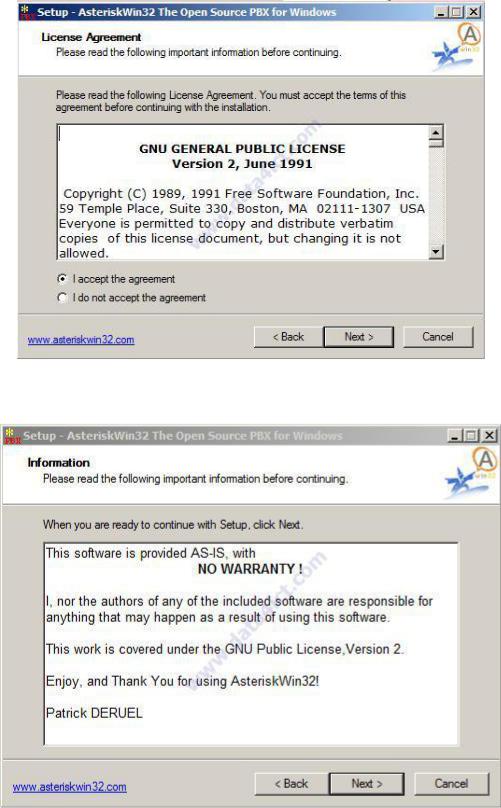
44
Рис. 2.15. Установка AsteriskWin32
Нажмите next
Рис. 2.16. Установка AsteriskWin32
Выберите директорию установки программы, рекомендуется устанавливать в папку cygroot
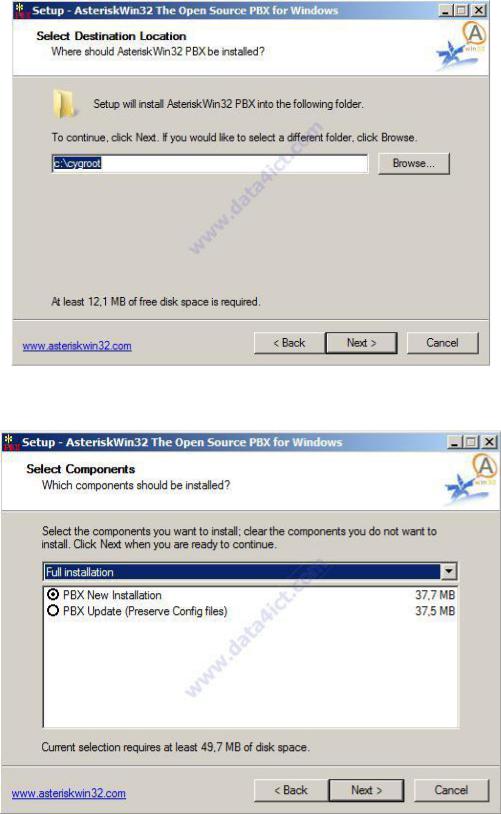
45
Рис. 2.17. Установка AsteriskWin32
Рис. 2.18. Установка AsteriskWin32
Клик Install
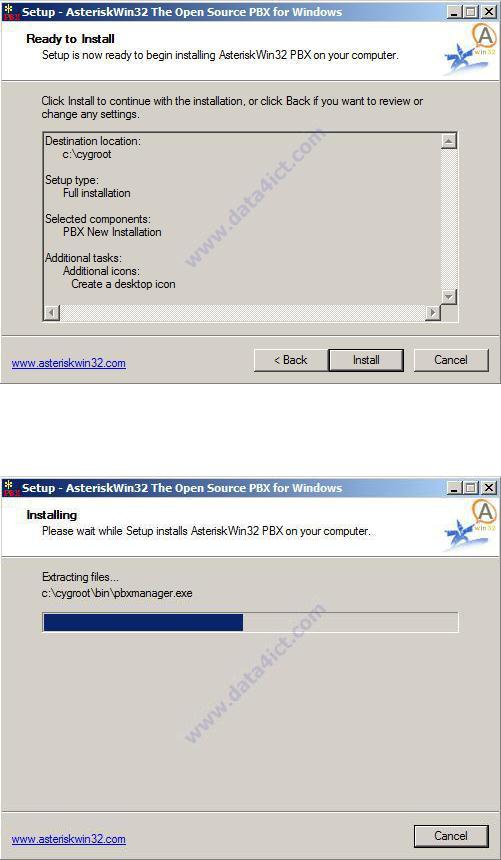
46
Рис. 2.19. Установка AsteriskWin32
Ждите пока полностью не установится
Рис. 2.20. Установка AsteriskWin32
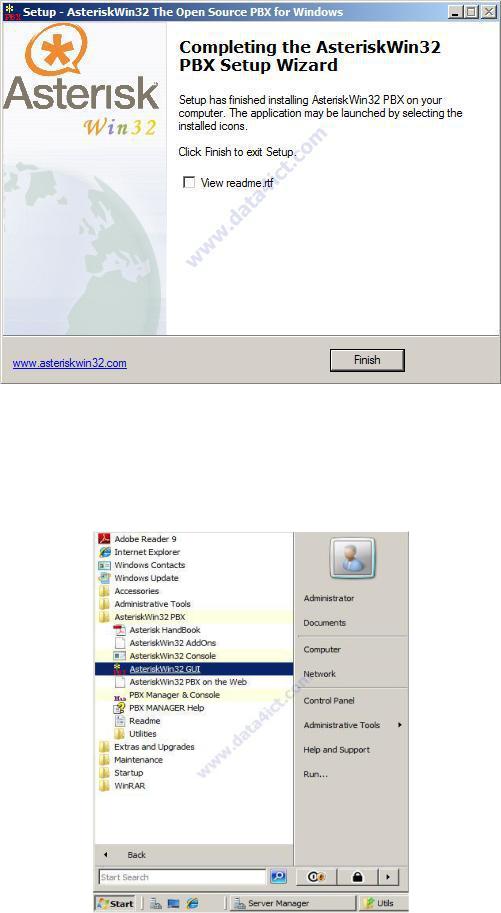
47
Рис. 2.21. Установка AsteriskWin32
Поздравляю, установка AsteriskWin32 завершена.
Запуск AsteriskWin32
Начните работу Asterisk, дважды кликнув по иконке AsteriskW32 GUI
Рис. 2.22. Запуск AsteriskWin32
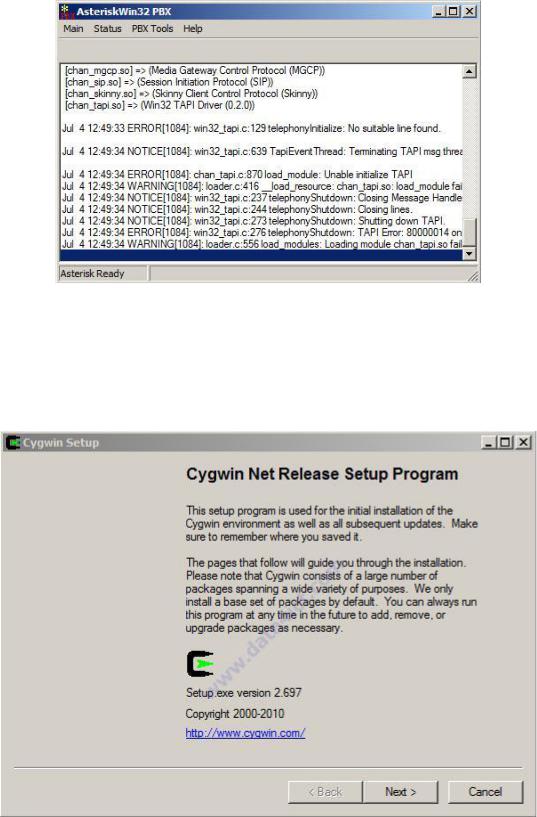
48
После запуска программы в командном окне появится несколько ошибок, которые не дадут к корректной работе системы.
Рис. 2.23. Запуск AsteriskWin32
Для решения данной проблемы, мы скачиваем эмулятор Linux Emulator (cygwin) по линку http://www.cygwin.com/. В пособие рассматривается установка cygwin version 1.7.5.
Устанавливаем скачанный файл
Рис. 2.24. Установка cygwin
Выберем Install from Internet
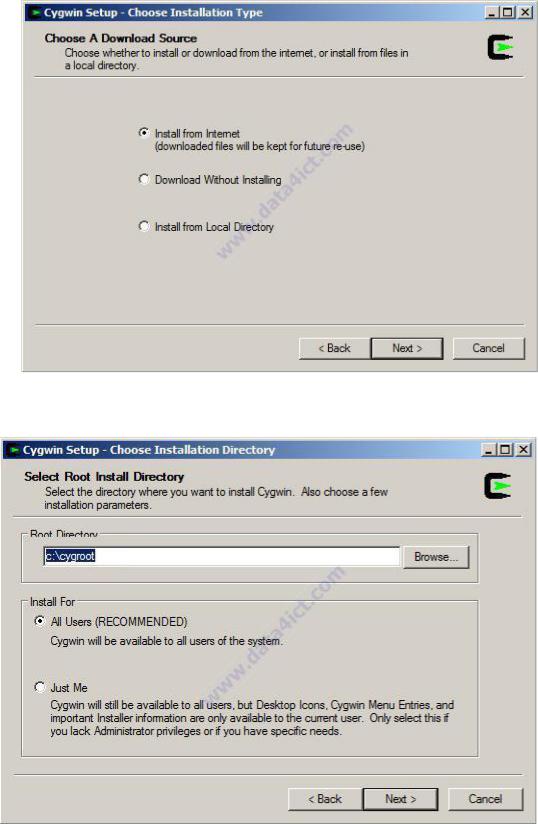
49
|
Рис. 2.25. Установка cygwin |
Изменяем |
директорию установки на C:\cygroot и нажинаем Next. |
Рис. 2.26. Установка cygwin

50
Изменяем на C:\Utils
Рис. 2.27. Установка cygwin
Выбираем Direct connection
Рис. 2.28. Установка cygwin
